Question
Problème: Comment réparer l'historique des fichiers ne fonctionne pas sous Windows ?
Hey. J'ai un problème avec l'historique des fichiers qui ne fonctionne pas. J'ai reçu le message que des copies de mes fichiers ont été copiées, mais mon lecteur de sauvegarde est vide. Il s'agit de la nouvelle installation du système d'exploitation Windows. Il y a beaucoup de fichiers sur mon PC, et ceux-ci devraient déjà être sauvegardés, mais ce n'est pas le cas. Puis-je résoudre cela d'une manière ou d'une autre ?
Résolu réponse
L'historique des fichiers ne fonctionne pas est un problème qui peut être frustrant. Les sauvegardes sont directement liées à l'historique des fichiers. Ainsi, lorsque cette fonctionnalité ne fonctionne pas, l'historique des fichiers Windows 10 ne s'accumule pas.
[1] Le système d'exploitation ne peut pas être restauré à un point précédent, de sorte que des problèmes système particuliers ne peuvent pas être corrigés et les erreurs résolues.La sauvegarde des données est une excellente solution pour divers problèmes, des pannes du système à la perte de données ou aux catastrophes plus cruciales sur le système d'exploitation Windows. Ainsi, lorsque l'historique des fichiers ne fonctionne pas sous Windows, cela devient un gros problème pour l'utilisateur. Ces problèmes peuvent afficher diverses erreurs et indiquer des problèmes particuliers avec la fonctionnalité.
Ces erreurs peuvent indiquer un pilote mal choisi ou un problème en essayant de trouver le lecteur utilisable pour la sauvegarde, par exemple. Le déclencheur de ces erreurs peut être une application tierce, un logiciel de protection ou même votre outil anti-malware. Si vous essayez de sauvegarder vos fichiers et que l'outil ne fonctionne pas ou que la fonction de restauration ne fonctionne pas, cela peut entraîner d'autres problèmes avec le PC.
Il est possible de corriger l'historique des fichiers qui ne fonctionne pas sur diverses fenêtres[2] appareils et systèmes, car le problème apparaît sur Windows 10 et les versions antérieures. les gens déclarent que le problème avec l'historique des fichiers apparaît sur Windows 8 ou 8.1 lorsque la sauvegarde ne peut pas se produire à partir de la liste des dossiers à inclure ou que les données sont complètement supprimées.
Étant donné que divers problèmes peuvent être le résultat de fichiers système, de données affectées ou même endommagées, vous bénéficierez de la vérification du système. Tu peux courir RéimagerMachine à laver Mac X9 et permettre à l'outil de vérifier des pièces particulières ou même de résoudre les problèmes d'historique des fichiers sous Windows. Avoir des sauvegardes est très important, il est donc également crucial que toutes les fonctionnalités utiles fonctionnent sur la machine.[3]
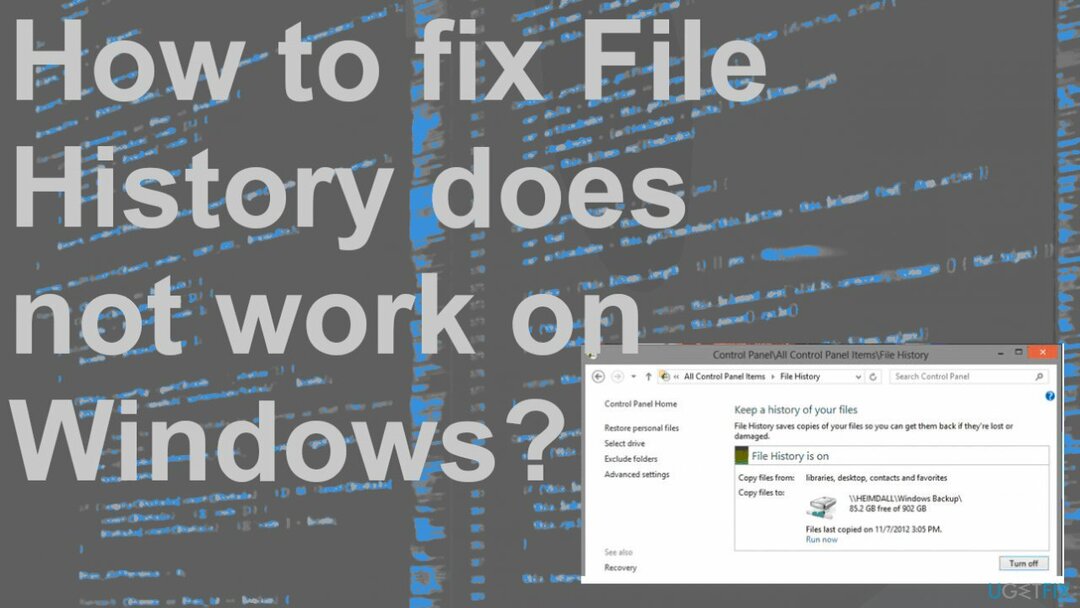
1. Activer le service d'historique des fichiers et rechercher
Pour réparer le système endommagé, vous devez acheter la version sous licence de Réimager Réimager.
- Cliquez sur la barre de recherche, tapez service.msc.
- Puis clique Prestations de service pour l'ouvrir.
- Trouver Service d'historique des fichiers et Recherche Windows.
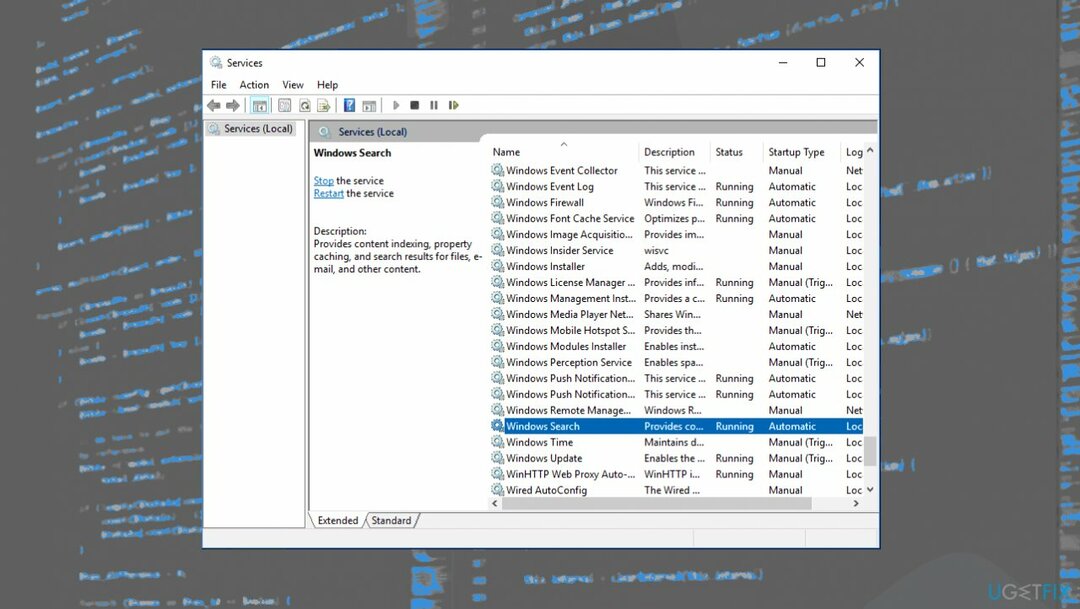
- Double-cliquez dessus et modifiez le Type de démarrage à Automatique.
2. Désactiver et activer la protection
Pour réparer le système endommagé, vous devez acheter la version sous licence de Réimager Réimager.
- Aller à Panneau de commande.
- Trouver Système et sécurité.
- Aller à Système puis Protection du système.
- Choisissez un lecteur et cliquez sur Configurer.
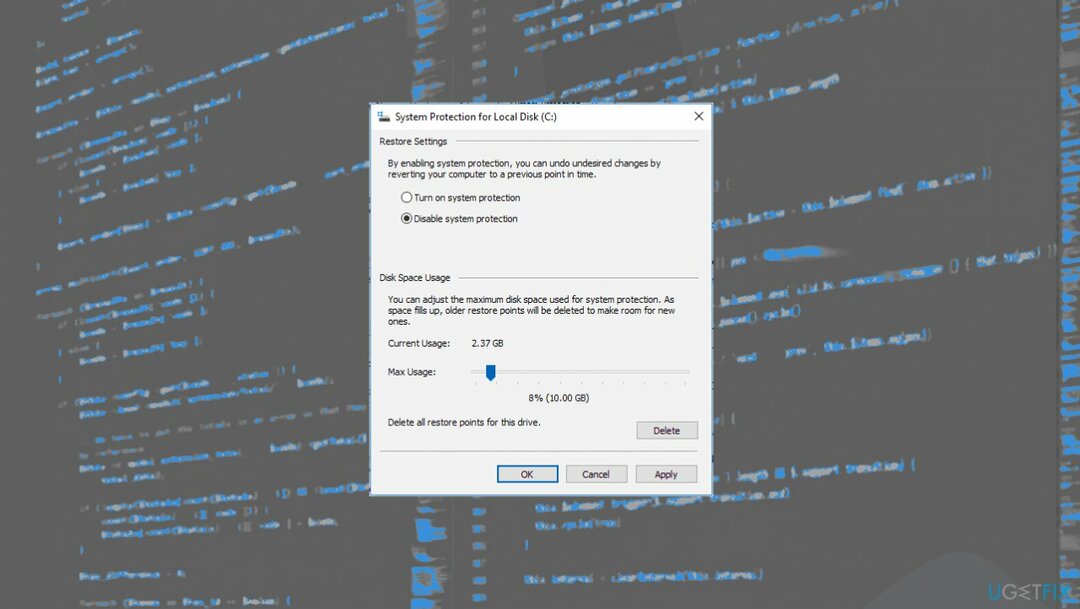
- Cliquer sur Désactiver la protection du système et activer la protection du système.
3. Activer l'historique des fichiers
Pour réparer le système endommagé, vous devez acheter la version sous licence de Réimager Réimager.
- Saisir Historique du fichier dans la zone de recherche.
- Sélectionnez l'historique des fichiers pour l'ouvrir.
- Cliquez sur Allumer bouton pour redémarrer l'historique des fichiers pour sauvegarder vos fichiers personnels.
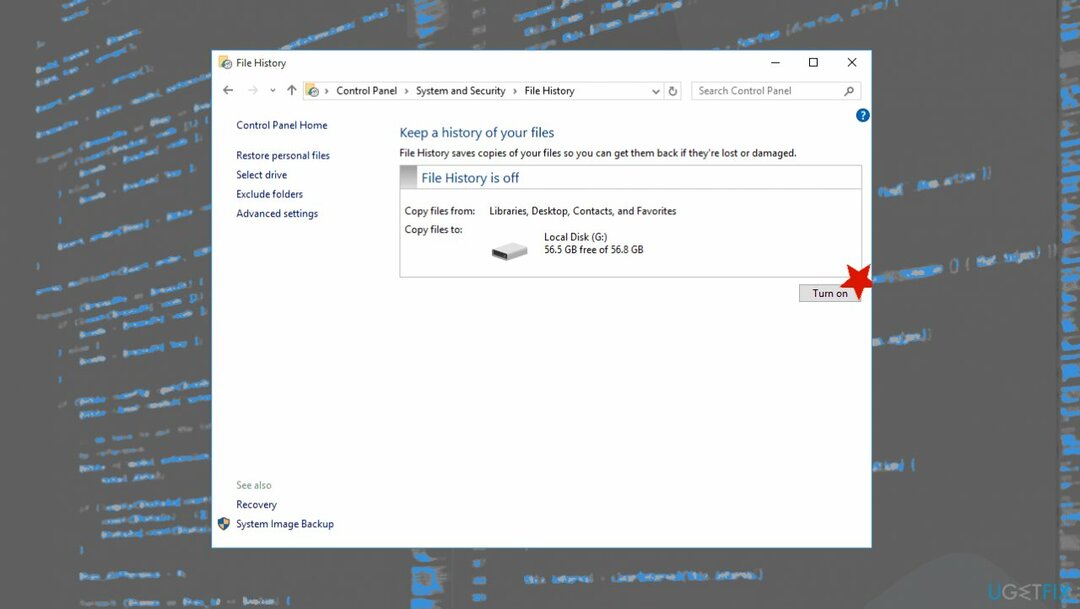
4. Reconnectez le lecteur à
Pour réparer le système endommagé, vous devez acheter la version sous licence de Réimager Réimager.
- Connectez le disque dur et choisissez le Sélectionnez le lecteur dans Historique du fichier dans le menu de gauche,
- Choisissez le lecteur d'origine ou sélectionnez-en un nouveau.
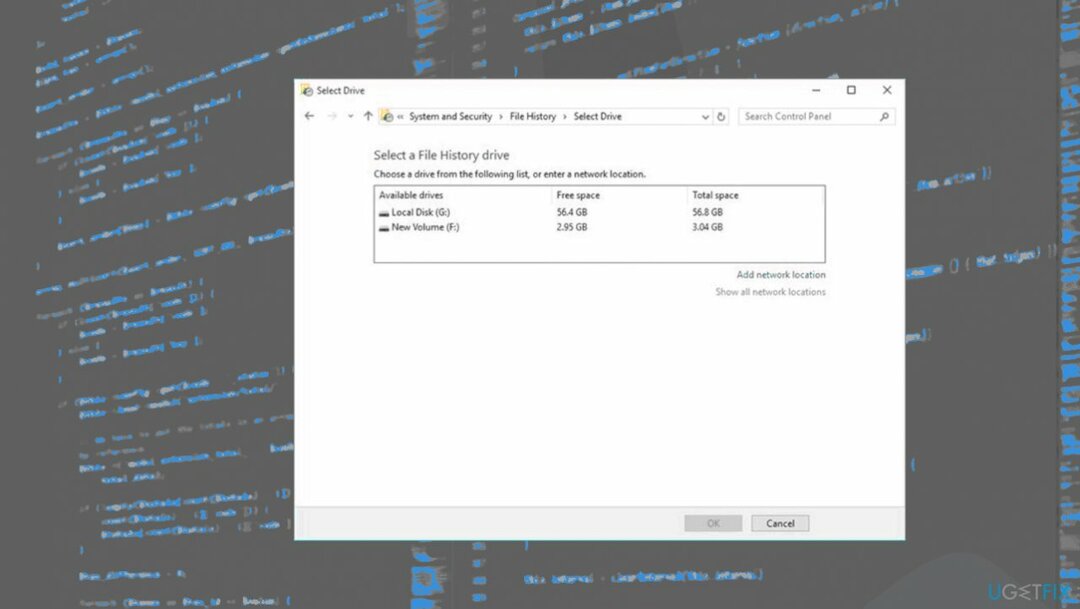
- Cliquez sur Suivant, puis choisissez de sélectionner l'emplacement du réseau publicitaire.
Réparez vos erreurs automatiquement
L'équipe ugetfix.com fait de son mieux pour aider les utilisateurs à trouver les meilleures solutions pour éliminer leurs erreurs. Si vous ne voulez pas vous battre avec des techniques de réparation manuelle, veuillez utiliser le logiciel automatique. Tous les produits recommandés ont été testés et approuvés par nos professionnels. Les outils que vous pouvez utiliser pour corriger votre erreur sont répertoriés ci-dessous :
Offrir
Fais le maintenant!
Télécharger le correctifJoie
Garantie
Fais le maintenant!
Télécharger le correctifJoie
Garantie
Si vous n'avez pas réussi à corriger votre erreur à l'aide de Reimage, contactez notre équipe d'assistance pour obtenir de l'aide. S'il vous plaît, faites-nous savoir tous les détails que vous pensez que nous devrions connaître sur votre problème.
Ce processus de réparation breveté utilise une base de données de 25 millions de composants pouvant remplacer tout fichier endommagé ou manquant sur l'ordinateur de l'utilisateur.
Pour réparer le système endommagé, vous devez acheter la version sous licence de Réimager outil de suppression de logiciels malveillants.

Pour rester totalement anonyme et empêcher le FAI et le gouvernement d'espionner sur vous, vous devez employer Accès Internet Privé VPN. Il vous permettra de vous connecter à Internet tout en étant totalement anonyme en cryptant toutes les informations, en empêchant les trackers, les publicités, ainsi que les contenus malveillants. Plus important encore, vous arrêterez les activités de surveillance illégales que la NSA et d'autres institutions gouvernementales mènent dans votre dos.
Des imprévus peuvent survenir à tout moment lors de l'utilisation de l'ordinateur: celui-ci peut s'éteindre suite à une coupure de courant, un Un écran bleu de la mort (BSoD) peut se produire, ou des mises à jour Windows aléatoires peuvent survenir lorsque vous vous absentez pendant quelques minutes. En conséquence, vos devoirs, vos documents importants et d'autres données peuvent être perdus. À récupérer fichiers perdus, vous pouvez utiliser Récupération de données Pro – il recherche parmi les copies des fichiers encore disponibles sur votre disque dur et les récupère rapidement.